4D v16
Instalación de un driver ODBC en OS X
- 4D ODBC Driver
-
- Instalación en OS X
-
- Instalación de un driver ODBC en OS X
- Desinstalar un Driver ODBC en OS X
 Instalación de un driver ODBC en OS X
Instalación de un driver ODBC en OS X
Para instalar el Driver ODBC:
- Copie el 4D ODBC x64.bundle y/o el 4D ODBC x32.bundle en la carpeta {Library}/ODBC/
- Abra el archivo de texto odbcinst.ini que se encuentra en la carpeta /Library/ODBC/ con un editor de texto y modifíquelo de esta forma:
[ODBC Drivers]
4D v16 ODBC Driver 64-bit = Installed
4D v16 ODBC Driver 32-bit = Installed
[4D v16 ODBC Driver 64-bit]
Driver = /Library/ODBC/4D ODBC x64.bundle/Contents/MacOS/4D ODBC x64
Setup = /Library/ODBC/4D ODBC x64.bundle/Contents/MacOS/4D ODBC x64
APILevel = 2
ConnectFunctions = YYN
DriverODBCVer = 3.52
FileUsage = 0
SQLLevel = 3
[4D v16 ODBC Driver 32-bit]
Driver = /Library/ODBC/4D ODBC x32.bundle/Contents/MacOS/4D ODBC x32
Setup = /Library/ODBC/4D ODBC x32.bundle/Contents/MacOS/4D ODBC x32
APILevel = 2
ConnectFunctions = YYN
DriverODBCVer = 3.52
FileUsage = 0
SQLLevel = 3Nota: si el archivo odbcinst.ini no existe, debe crearlo.
Ahora puede lanzar el ODBC Manager ubicado en la carpeta "Applications/Utilities/" para crear un Data Source Name (DSN) o puede utilizar uno de los que vienen con el framework iODBC.
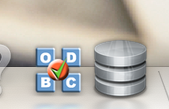
Nota: a partir de Mac OS X 10.6 Snow Leopard, ODBC Administration Tool ya no se ofrece como estándar. Sin embargo, puede descargarse aquí:
http://support.apple.com/kb/dl895
Al hacer clic en la pestaña "Drivers”, puede verificar que el 4D ODBC Driver esté instalado correctamente:
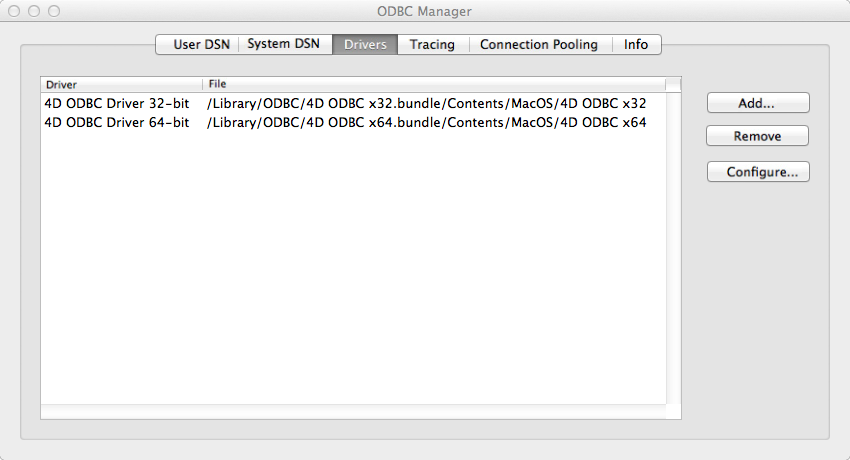
Esta ventana ofrece el nombre de ruta completo de cada driver instalado.
Puede hacer los mismo con el iODBC Administrator:
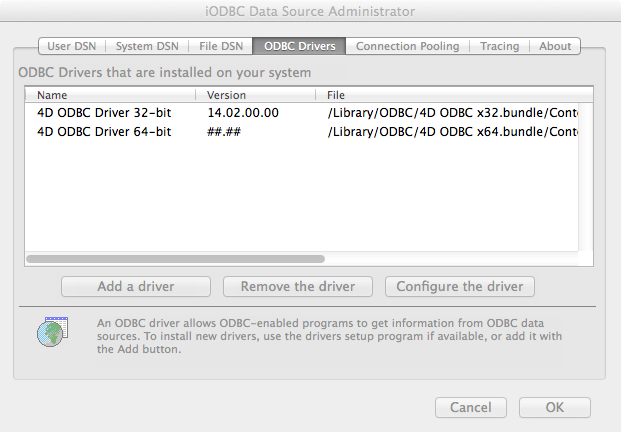
Aquí también se puede ver el número de versión, pero sólo para las versiones de 32 bits.
Nota: a partir de la versión 14R2, los números de versión incluyen la subversión y la fecha de modificación de la forma: <Versión><Subversion><Año><Mes+Día>
Por ejemplo: "14.2.2014.0217", indica la versión 14R2 modificada el 17 de febrero de 2014.
Para añadir un DSN utilizando el Driver ODBC 4D:
- Haga clic en la pestaña System DSN
Nota: en Mac OS X, le recomendamos utilizar un DSN System y no un DSN User. - Haga clic en el botón Add y elija 32-bit 4D ODBC Driver de la lista de drivers configurados:

- Haga clic en OK.
Aparece el panel de configuración del Driver ODBC 4D: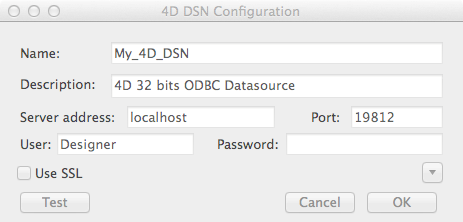
- Haga clic en OK para guardar todos los cambios antes de cerrar la ventana del panel de configuración.
Nota: es posible que encuentre las siguientes anomalías al crear un DSN a través del Administrador Mac OS X ODBC.
- Al crear un nuevo DSN, puede que no lo vea de inmediato y puede que tenga que salir y reiniciar el Administrador Mac OS X con el fin de que aparezca.
- Incluso si agrega una nueva fuente de datos User ODBC, el Driver ODBC lo creará como un DSN System.
Estas anomalías son a la vez debido a los bugs del Administrador Mac OS X ODBC y no tienen nada que ver con el Driver ODBC o instalador 4D.
Los campos de estas cajas de diálogo deben llenarse con la siguiente información:
- Data Source Name:
Introduzca un nombre único para esta fuente de datos.
Por defecto: "".
Este campo es obligatorio. - Description:
Introduzca una breve descripción de esta fuente de datos.
Por defecto: "".
Este campo es opcional. - Server Address:
Ejemplos:"localhost" La aplicación 4D se encuentra en la máquina local. "PC-1" La aplicación 4D se encuentra en el equipo PC-1, publicado en el puerto 19812 (puerto por defecto). "148.1.2.3" La aplicación 4D tiene la dirección IP 148.1.2.3.
Por defecto: "localhost".
Este campo es obligatorio. - Port:
Introduzca el puerto de acceso 4D.
Por defecto: "19812".
Este campo es opcional. - SSL checkbox:
La activación de esta opción permite la conexión con el servidor 4D si la opción "Activar SSL" se ha definido en la página SQL/Configuración de las Propiedades de la base. - User:
Introduzca el nombre de usuario que se utiliza para probar la conexión con 4D.
Por defecto: "".
Este campo es opcional. - Password:
Introduzca la contraseña utilizada (en combinación con el nombre de usuario) para probar la conexión con 4D.
Por defecto: "".
Este campo es opcional. - Test button
Prueba la conexión con los parámetros actuales.
Utiliza los campos "Nombre de usuario" y "Contraseña" para iniciar sesión.
Al hacer clic en el botón Advanced >> obtiene acceso a opciones adicionales como las que mostramos aquí:
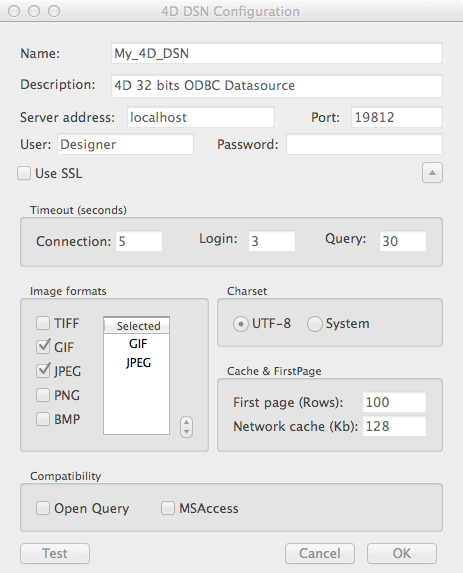
Timeouts (Seconds)
- Connection:
Introduzca el tiempo de espera en segundos a utilizar (0 significa que no hay tiempo de espera) después de iniciar sesión en el driver a conectar a un socket en el servidor:dirección del puerto.
Por defecto: "".
Este campo es opcional. - Login:
Introduzca el tiempo de espera en segundos a utilizar (0 significa que no hay tiempo de espera) cuando el driver envía una petición y recibe el estado del servidor.
Por defecto: "".
Este campo es opcional. - Query:
Introduzca el tiempo de espera en segundos a utilizar (0 significa que no hay tiempo de espera) cuando espera por una respuesta después de una petición al servidor.
Por defecto: "".
Este campo es opcional.
Formatos de imagen favoritos
Las imágenes almacenadas en las bases 4D son recuperadas por ODBC como Blobs. Este ajuste le permite seleccionar los formatos que prefiera. Por defecto, si no elige un favorito, 4D selecciona el mejor formato disponible con respecto a la visualización de la pantalla.
Cuando usted elige uno o más formatos, 4D sólo ofrece uno de esos formatos (en orden de preferencia). Si no hay imágenes disponibles en cualquiera de sus formatos favoritos, 4D convierte las imágenes al primer formato en la lista.
Por ejemplo, si ha seleccionado GIF y JPEG como sus formatos de imágenes favoritos: 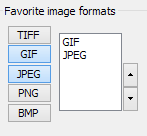
4D primero comprueba si están disponibles los formatos .jpeg o .gif. Si ninguno está disponible, entonces convierte los formatos a .gif ya que está de primero en la lista.
Encoding: define la codificación del texto.
- UTF-8 (Unicode) (recomendado)
- System (depende de la configuración de su OS)
Cache Settings: se utiliza para modificar la forma en que la red maneja la memoria caché. En general, estos ajustes deben dejarse intactos.
Compatibility: ajustes para activar el Driver ODBC para trabajar correctamente con OpenQuery y MSAccess. Sólo deben ser marcados si tiene problemas con estas aplicaciones particulares.
El driver 64 bits no tiene interfaz pero hay dos formas de crear un DSN 64 bits:
- utilizando el driver 32 bits, o
- utilizando el Administrador ODBC.
Utilizando el driver 32 bits
Puede utilizar el driver ODBC 32 bits para crear un DSN 32-bits y luego modificar directamente este DSN en la carpeta /Library/ODBC. Abra el archivo texto /Library/ODBC/odbc.ini con un editor de texto y efectúe las siguientes modificaciones:
- En la sección [ODBC Data Sources]: cambie "4D ODBC Driver 32-bit" por "4D ODBC Driver 64-bit"
- En la sección [{your data source name}], remplace:
Driver=/Library/ODBC/4D ODBC x32.bundle/Contents/MacOS/4D ODBC x32
por:
Driver=/Library/ODBC/4D ODBC x64.bundle/Contents/MacOS/4D ODBC x64
Utilizando el ODBC Administrator o iODBC Administrator
- Haga clic en la pestaña System DSN.
- Haga clic en el boón Añadir y elija el driver 4D ODBC 64 bits en la lista de drivers configurados. El generador de DSN genérico aparece.
- Llene los pares Keyword/Value en el siguiente diálogo:
Keyword Value Driver /Library/ODBC/4D ODBC x64.bundle/Contents/MacOS/4D ODBC x64 Server <IP address of 4D Server> UID <User's name> PWD <User's password (can be left blank)> 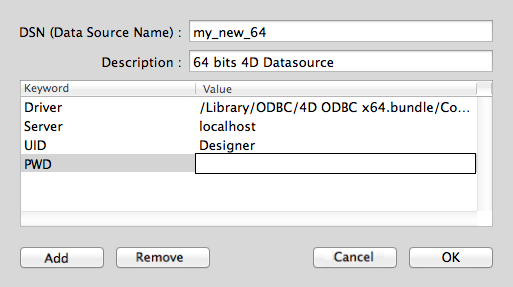
Este es el equivalente para iODBC: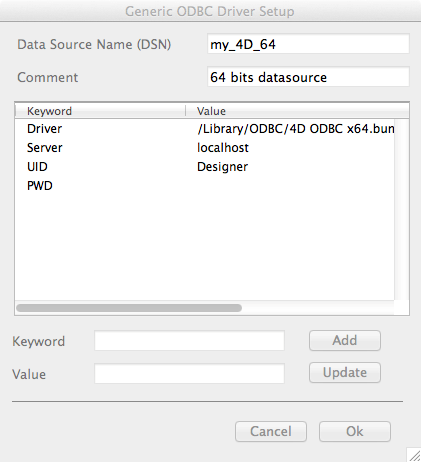
- Haga clic en OK
El nuevo DSN entonces estará disponible en la pestaña System DSN de su Administrador ODBC.
Producto: 4D
Tema: Instalación en OS X
4D ODBC Driver ( 4D v16)









